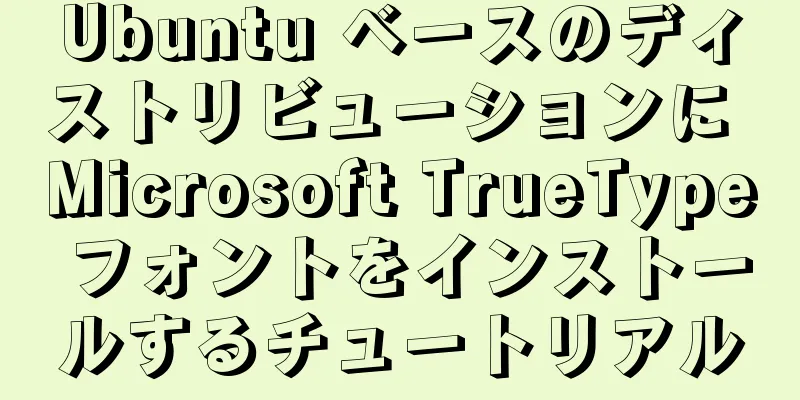Vue3.0 手書き拡大鏡効果

|
達成される効果は、固定ズームが 2 倍になり、マウスが左側の画像領域に入るとマスク レイヤーが表示され、離れるとマスク レイヤーが非表示になることです。
CSS のカーソル マウスの次の効果を実現する方法: (子は父とまったく同じ) 絶対配置 + 上部と左を変更して動きを制御する@vueuseには、ツールメソッドがあります: useMouseInElement
<テンプレート>
<div ref="ターゲット">
<h1>こんにちは世界</h1>
</div>
</テンプレート>
<スクリプト>
'vue' から { ref } をインポートします
'@vueuse/core' から { useMouseInElement } をインポートします。
エクスポートデフォルト{
設定() {
定数ターゲット = ref(null)
const { x, y, isOutside } = useMouseInElement(ターゲット)
{x, y, isOutside} を返す
}
}
</スクリプト>これはVueUse公式サイトでの使い方です。最後に、 return { target }を忘れないようにしてください。冒頭でreturn targetをしていなかったため、x、y、isOutsideの値が0、0、falseとなり、値が変わっていませんでした。 マウスの位置とマスクの位置の関係:
<div class="layer" :style="layerStyle"></div> //これはマスクレイヤーです setup(){ //これはマウスを実装するためのコードです const layerStyle = reactive({
上: '0px'、
左: '0px'
})
// 3つの値の変化を監視し、最初のパラメータを配列watch([elementX, elementY, isOutside], () => {で監視します
// レイヤースタイル.left = 要素X.value / 2 + 'px'
// レイヤースタイル.top = 要素Y.値 / 2 + 'px'
上 = 要素Y.値 - 100 とします
左 = 要素X.値 - 100
// マスク要素に位置を割り当てる if (top < 0) top = 0
(トップ > 200) トップ = 200
(左 < 0)の場合、左 = 0
(左 > 200)の場合、左 = 200
レイヤースタイル.top = 上 + 'px'
レイヤースタイル.left = 左 + 'px'
})
戻り値: { elementX, elementY, isOutside, target, layerStyle }
}マスク領域は、左側の親ボックスを超えることはできません。上記の 2 行のコードはコメントアウトされています。なぜ一緒に記述できないのでしょうか。後で判断を追加する必要がある場合、判断の後に px を追加すると、どこから始めればよいか分からなくなるからです。上記のように別々に記述すると、top と left は単なる値になります。計算が完了したら、単位を追加します。
増幅効果を実現する方法: CSSスタイルにはbackground-size属性があります。最初のパラメータは幅、2番目のパラメータは高さを表します。画像を拡大することができます。 元のサイズは400*400なので、2倍にすると800*800になります CSSスタイルのbackground-position-xとbackground-position-yは指定された領域を拡大することができる background-positionについて: x,y 最初の値は水平位置、2番目の値は垂直位置です 右側の div にズーム効果を適用します。
<div class="large" :style="{ backgroundImage:`url(${images[current]})`,...largeStyle }"></div>
これは CSS コードです。参照できます:
。大きい {
位置: 絶対;
上: 0;
左: 412px;
幅: 400ピクセル;
高さ: 400px;
ボックスの影: 0 0 10px rgba(0,0,0,0.1);
背景繰り返し: 繰り返しなし;
背景サイズ: 800px 800px;
背景色: #f8f8f8;
}最後に:マウスが左のボックス領域から外れると、マスクは非表示になり、右側の拡大されたボックスも非表示になります。 useMouseInElementのisOutSideプロパティは、監視要素を超えているかどうかを検出できます。v-show="!isOutSide"を使用するだけです。 Vue3.0 手書き虫眼鏡効果に関するこの記事はこれで終わりです。Vue3.0 手書き虫眼鏡効果に関するより関連性の高いコンテンツについては、123WORDPRESS.COM の過去の記事を検索するか、以下の関連記事を引き続き閲覧してください。今後とも 123WORDPRESS.COM をよろしくお願いいたします。 以下もご興味があるかもしれません:
|
>>: Linux システム (CentOS7 インストール) に JDK8 をインストールするための詳細なチュートリアル
推薦する
Linux の netstat コマンドの詳細な紹介
目次1. はじめに2. 出力情報の説明3. netstatの共通パラメータ4. netstatネット...
MySQL のインストール方法と設定に関するいくつかの問題の概要
1. MySQL rpm パッケージのインストール # インストールソースをダウンロードします [r...
TypeScript でオブジェクト キーの値の範囲を制限する方法
TypeScript を使用する場合、TypeScript が提供する型システムを使用してコードのあ...
Ubuntu 19.10 で ssh サービスを有効にする (詳細なプロセス)
Ubuntuでsshを開くのに1時間以上かかりました。主な原因は、最初に読んだチュートリアルの手順...
Docker で Kong API Gateway をインストールして使用する詳細なチュートリアル
1 はじめにKong は単純な製品ではありません。この記事で言及されている Kong は主に Kon...
CentOS7 での mysql 5.7.23 のバイナリ インストール
インターネット上のインストール情報は不均一で、落とし穴だらけです。インストールにはかなりの労力がかか...
カスタム Docker イメージを作成するための Dockerfile の詳細な説明と CMD と ENTRYPOINT 命令の比較
1. 概要Docker イメージを作成するには、次の 3 つの方法があります。 Docker コミッ...
MySQLにログインする際のエラー「ERROR 1045 (28000)」を解決する方法
今日はサーバーにログインして、データベース内のいくつかのものを変更する準備をしました。しかし、パスワ...
MySQL 起動エラーを解決する: エラー 2003 (HY000): 'localhost' の MySQL サーバーに接続できません (10061)
このエラーは初心者によく発生します。この記事では主に、エラー 2003 (HY000): '...
MySql のインデックス、ロック、トランザクションの知識ポイントのまとめ
この記事では、MySql のインデックス、ロック、トランザクションに関する知識のポイントをまとめてい...
MySQL NULLがピットを引き起こした
比較演算子でNULLを使用する mysql> 1>NULLを選択します。 +------...
nginx を使用してブルーグリーン デプロイメントをシミュレートする方法
この記事では、ブルーグリーン デプロイメントと、nginx を使用してブルーグリーン デプロイメント...
マウス追従ゲームを実現するjs
この記事では、マウス追従ゲームを実装するためのjsの具体的なコードを参考までに共有します。具体的な内...
WeChatアプレットがシンプルな計算機機能を実装
WeChatアプレット:シンプルな計算機、参考までに、具体的な内容は次のとおりです。ミニプログラムに...
Docker Compose のインストールと使用手順
目次1. Docker Compose とは何ですか? 2. Docker Composeのインスト...